Autenticação do Windows e logon único
Nota
As seguintes informações sobre autenticação do Windows e início de sessão único aplicam-se apenas ao Power Query Desktop. Para obter mais informações sobre como usar a autenticação do Windows e o logon único no Power Query Desktop, vá para Visão geral do logon único (SSO) para gateways no Power BI.
Para autenticação baseada no Windows e funcionalidade de logon único, o servidor SAP BW deve ser configurado para entrar usando SNC (Secure Network Communications). O SNC é um mecanismo fornecido pelo sistema SAP que permite a segurança em nível de aplicativo em dados trocados entre um cliente, como o Power BI Desktop, e o servidor SAP BW. O SNC trabalha com diferentes produtos de segurança externa e oferece recursos que o sistema SAP não fornece diretamente, incluindo logon único.
Além de seu servidor SAP BW estar configurado para login SNC, sua conta de usuário SAP precisa ser configurada com um nome SNC (transação SU01 em seu sistema SAP).
Para obter informações mais detalhadas, vá para Comunicação de rede segura e o capítulo Configuração de logon único neste documento.
O Secure Login é uma solução de software da SAP que permite aos clientes beneficiarem das vantagens do SNC sem terem de configurar uma infraestrutura de chave pública (PKI). O Login Seguro permite que os usuários se autentiquem com credenciais do Windows Ative Directory.
O Login Seguro requer a instalação do Cliente de Logon Seguro em sua máquina do Power BI Desktop. O pacote de instalação tem o nome SAPSetupSCL.EXE e pode ser obtido no SAP Service Marketplace (requer credenciais de cliente SAP).
Para mais informações, aceda a Login Seguro.
Na caixa de diálogo Servidor SAP Business Warehouse , selecione a guia Windows .
Selecione para usar suas credenciais atuais do Windows ou especificar credenciais alternativas do Windows.
Insira o nome do parceiro SNC. Esse nome é o nome SNC configurado no token de segurança do servidor SAP BW. Você pode recuperar o nome SNC com a transação RZ11 (Profile Parameter Maintenance) na SAPGUI e o nome do parâmetro snc/identity/as.
Para tokens de segurança de certificado X.509, o formato é:
p:<X.509 Nome distinto>
Exemplo (os valores diferenciam maiúsculas de minúsculas): p:CN=BW0, OU=BI, O=MyOrg, C=US
Para tokens de segurança Kerberos, o formato é:
p:CN=<service_User_Principal_Name>
Exemplo (os valores diferenciam maiúsculas de minúsculas): p:CN=SAPServiceBW0@BWSERVER.MYORG.COM
Selecione a biblioteca SNC para a qual seu ambiente SAP BW foi configurado.
A opção SNC_LIB ou SNC_LIB_64 verificará a variável de ambiente correspondente em sua máquina e usará a DLL especificada lá.
As opções NTLM e KERBEROS esperarão que a DLL correspondente esteja em uma pasta especificada na variável PATH em sua máquina local. As bibliotecas para sistemas de 32 bits são GSSNTLM.DLL (para NTLM) e GSSKRB5.DLL (para Kerberos). As bibliotecas para sistemas de 64 bits são GX64NTLM.DLL (para NTLM) e GX64KRB5.DLL (para Kerberos).
A opção Personalizar permite o uso de uma biblioteca desenvolvida sob medida.
Valide as configurações com o administrador SAP.
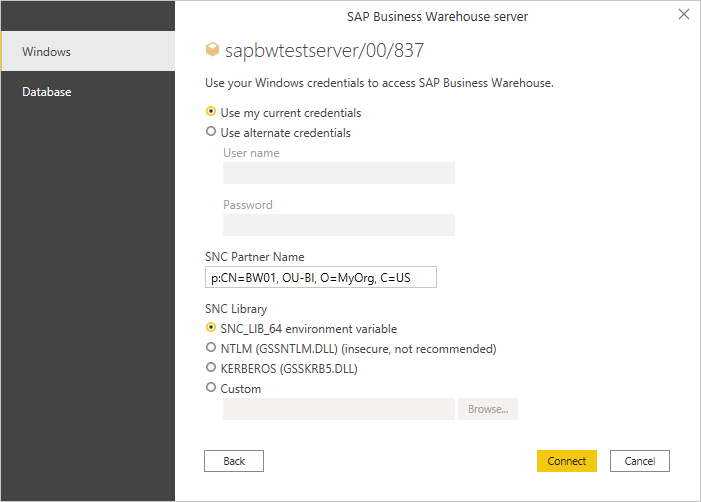
Selecione Ligar.